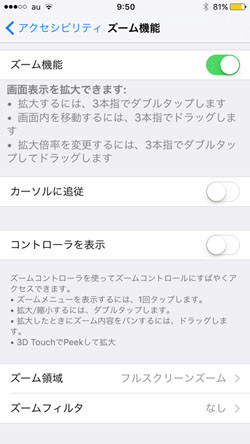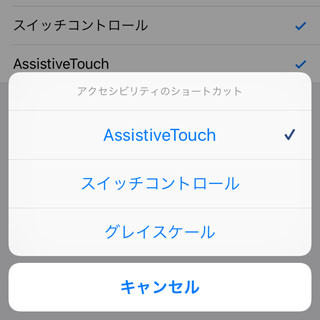説明書を読まなくても使い方がわかるのが、iPhoneの魅力であり強みです。しかし、知っているつもりでも正しく理解していないことがあるはず。このコーナーでは、そんな「いまさら聞けないiPhoneのなぜ」をわかりやすく解説します。今回は、『私40代、最近小さな文字が読みにくくて……』という質問に答えます。
***
ついに、ですね。老眼など自分には関係のないこと、かなり歳をとってからゆっくり現れるもの、などと若い頃は他人事のように考えていたものですが、おかしいな? と気付いたときには老眼が進行しています。早い人は30代後半から、遅く人でも40代中頃にはなんらかの症状が現れていることでしょう。iPhoneの画面にすぐピントが合わない、細かい字が以前に比べ読みにくい、それが老眼の兆しです。
iPhoneに老眼対策を前面に出した機能はありませんが、ズーム機能を応用できます。小さい文字が見にくい場合は、一時的に画面を拡大表示するのです。そうすれば、目を凝らしたり、iPhoneを目に近づけたり遠ざけたりせずに済みますから、周囲の人に老眼を気付かれることがありません。
ズーム機能を有効化するには、『設定』→「一般」→「アクセシビリティ」→「ズーム機能」の順にタップし、 「ズーム機能」スイッチをオンにします。これで、指3本で画面をダブルタップすればズーム、もう一度ダブルタップすれば元に戻ります。ズーム中に指3本でドラッグすれば、画面内を移動することもできます。
ただし、それだけで十分ではありません。「ズーム機能」スイッチをオンにするとき、画面下にある「最大ズームレベル」を調整しておきましょう。スライダーを左右へ動かせば、1.2倍から15倍の範囲で拡大率を調整できるため、指3本ダブルタップを繰り返し自分にとって見やすい大きさを指定しておきましょう。拡大率が大きすぎると長めの文章が読みにくくなるので、2~4倍あたりが適度だと思います。恥ずかしながら、老眼が進行しつつある筆者の体験に基づくアドバイスです。